Zaman Kazanmak İçin Her Kullanıcının Bilmesi Gereken 7 Microsoft Outlook İpucu
Microsoft Office Microsoft, Microsoft Outlook Görünüm Kahraman / / April 05, 2021
Son Güncelleme

Microsoft Outlook, gezegendeki en popüler e-posta çözümlerinden biri olmaya devam ediyor. Windows, macOS, Android ve iOS / iPadOS dahil olmak üzere çeşitli platformlarda mevcuttur. Microsoft Outlook her gün milyonlarca insan tarafından kullanılmaktadır. E-postanızın daha verimli kullanılmasını sağlamak için, ev ve iş kullanımı için bu Microsoft Outlook ipuçlarını göz önünde bulundurun.
Microsoft Outlook İpuçları
E-postanın kendisi son yıllarda pek değişmedi. Ya yeni mesajlar gönderirsiniz ya da alınan postayı okursunuz / yanıtlarsınız. Microsoft Outlook, e-postanın kullanımını çok daha iyi ve verimli hale getiren çeşitli araçlar sunar. Sık kullanılanlarımız Microsoft Outlook ipuçları takip etmektedir.
Bayraklar ve Kategoriler
En önemli e-postalarınızı daha iyi düzenlemenin en kolay yollarından ikisi, bayraklar ve kategoriler kullanmaktır. Genel anlamda, her ikisi de iletileri daha sonra kullanmak üzere sıralamanıza izin verir. Ancak ikisi de birbirinden biraz farklıdır.
Bayraklar, bir mesajın herhangi bir yerine sağ tıklayıp ardından ekleyebileceğiniz zamana dayalı hatırlatıcılardır. Takip'i seçer. Bugün, Yarın, Bu Hafta, Gelecek Hafta, Tarih Yok ve Özel. Bir bayrak eklerken, mesaj önizlemesi sarıya döner ve başlıkta bir takip bildirimi görürsünüz.
Gerekirse, mesajı sağ tıklayıp seçimini yaparak her bayrak için özel bir uyarı oluşturabilirsiniz. Takip> Hatırlatıcı Ekle. Microsoft Outlook'taki her geçerli bayrağı görüntülemek için Görünüm> Yapılacaklar Çubuğu> Görevler.
Bir bayrağı kaldırmak için mesaja sağ tıklayın ve ardından Takip Et> Tamamlandı Olarak İşaretle.
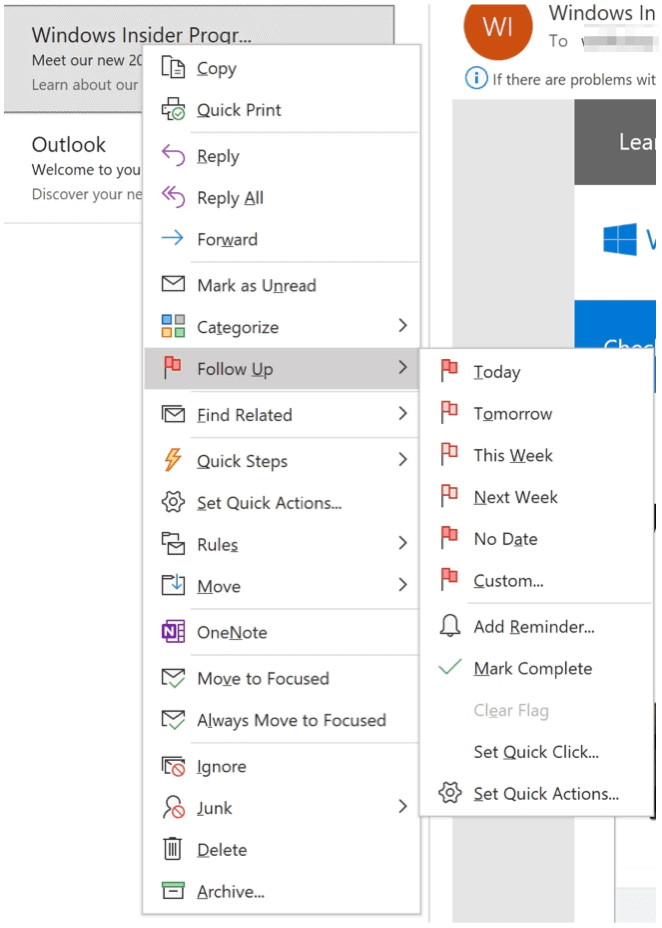
Kategoriler, e-postaları çoğunlukla arama amacıyla renkle kodlamanıza olanak tanır ve bir iletiye sağ tıklayıp ardından Kategoriler'i seçerek yerleştirilir. Tıklayın Tüm Kategoriler mevcut kategorilerin adlarını ayarlamak veya yenilerini eklemek için. Aksi takdirde, kullanmak istediğiniz kategoriyi seçin. Bu durumda daha azı daha fazladır ve yalnızca ihtiyacınız olan kategorileri kullanmanız önerilir. Örneğin, yalnızca üç kategoriye ihtiyacınız varsa, geri kalanını silin. Daha sonraki bir tarihte yenilerini de ekleyebilirsiniz.
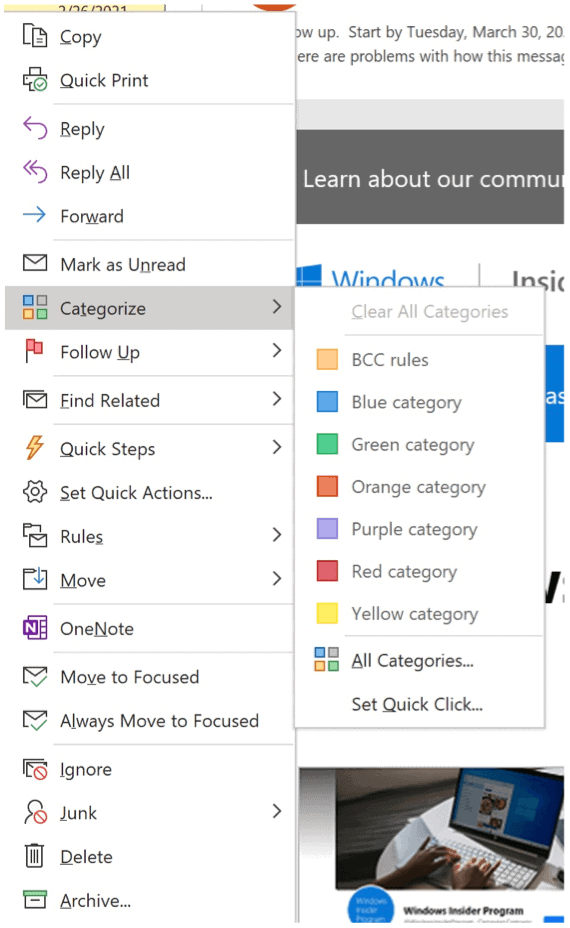
Favoriler
Sık kullanılanların atanması bir posta klasörünü Klasör Bölmesinin en üstüne taşır. Bu klasörler, bulundukları yer dışında herhangi bir şekilde değiştirilmez. Sık kullanılanları Gönderilmiş Öğeler ve Silinmiş Öğeler gibi geleneksel klasörlere atamak yerine, bu ayrımı yalnızca özel klasörler için korumalısınız. Sık Kullanılanları görüntülemek için Microsoft Outlook'ta Posta görünümünde olduğunuzdan emin olun.
Aşağıdaki örnekte, Acil adında yeni bir klasör oluşturulmuştur. Bu klasörün içinde anında yanıt gerektiren e-postalar bulunur. Acil klasörünü sık kullanılanlardan biri haline getirerek, artık Klasör Bölmesinin en üstünde yer alır.
Favorileri açmak / kapatmak için tıklayın Görünüm> Klasör Bölmesi> Sık Kullanılanlar.
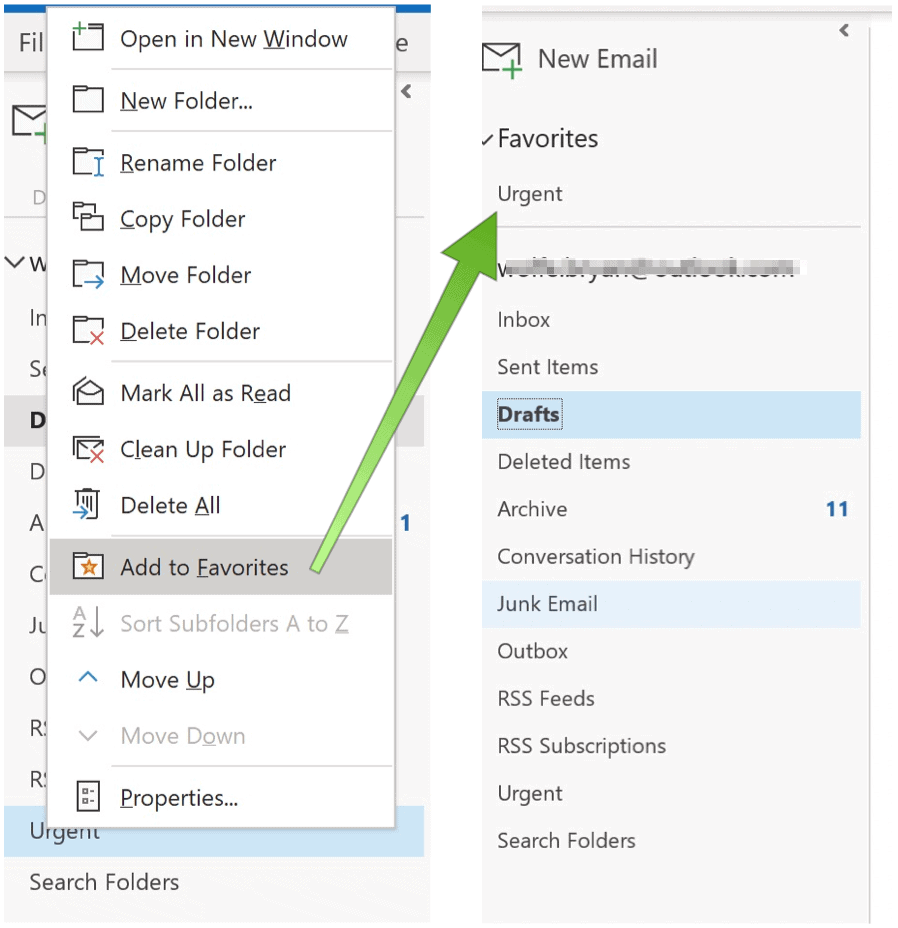
Kısayollar
Günlük hedeflerinizden biri daha az yazmak ve yine de aynı miktarda iş yapmak olmalıdır. Bunu yapmanın yollarından biri, şu anda mevcut olan kısayolları kullanmaktır. Microsoft 365. Microsoft Outlook ile aşağıdaki kısayollardan yararlanabilirsiniz:
- Ctrl + R kullanın: Bir e-postayı yanıtlayın
- Ctrl + Üst Karakter + M: Yeni bir e-posta oluşturmak için
- Ctrl + 1'i seçin: E-postanızı açmak için:
- Ctrl + 2: Takviminizi açmak için
- Ctrl + 3'ü kullanın: Kişilerinizi açmak için:
- Ctrl + 4: Görevlerinizi açmak için:
Daha fazlasını mı arıyorsunuz? Ayrıca kullanabilirsin Hızlı adımlar, e-postaları önceden biçimlendirmenize ve birden çok kişiye önceden adres vermenize olanak tanır.
Kullanım Kuralları
Kurallar, Microsoft Outlook'taki başka bir harika özelliktir. Kurallarla şunları yapabilirsiniz: kuralları uygula gelen ve giden e-postalara. Bunu yaparak, mesajlarınızı daha iyi organize edebilir, takip edebilir veya bir adım önde olabilirsiniz. Kuralınızı oluşturmak için zaman harcadığınızda, her gün büyük miktarda zaman kazanmaya başlayacaksınız.
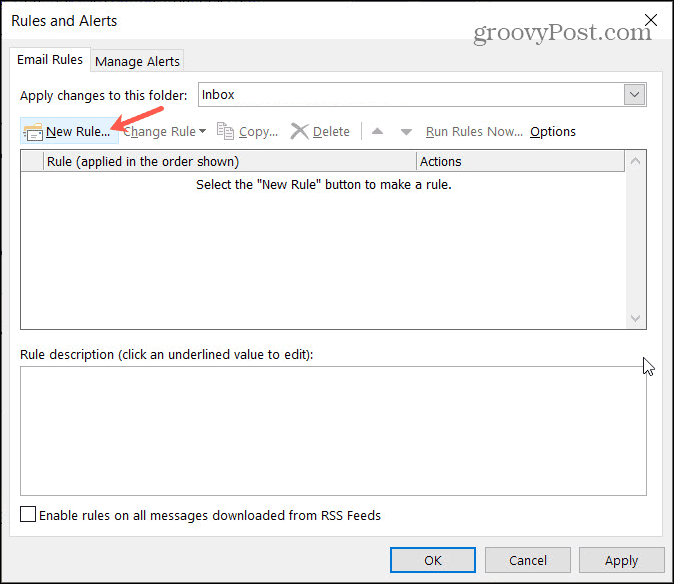
Geciken E-posta Teslimatları
Daha sonra bir yazım hatası veya yanlış bilgi içerdiğini öğrenmek için hiç e-posta gönderdiniz mi? Hiç yanlış kişiye mesaj gönderdin mi? Microsoft Outlook’un gecikmeli e-posta teslimatı aracıyla, yazma ve e-posta gönderme ve gönderme arasında biraz boşluk bırakabilirsiniz. Gecikmeli e-posta aracı, acele mesajlarda hata yapan (kabul eden) ve farklı bir saat veya günde mesaj göndermesi gerekenlere fayda sağlar.
Aracı kullanmak için her zaman yaptığınız gibi Microsoft Outlook'ta bir ileti oluşturun. Gönder düğmesine tıklamadan önce şunu seçin: Seçenekler> Daha Fazla mesaj menü çubuğunda. Sonra, seçin Gecikme Mesajı. Özellikler menüsünde, Seçimden Önce Teslim Etme seçeneğinin yanında, mesajı göndermek istediğiniz gün ve saati seçin ve ardından Kapat.
Gönderilmemiş iletiler, gönderilinceye kadar Microsoft Outlook Giden Kutusu'nda kalır. Hemen veya başka bir zamanda göndermek için istediğiniz zaman mesajlara çift tıklayabilirsiniz.
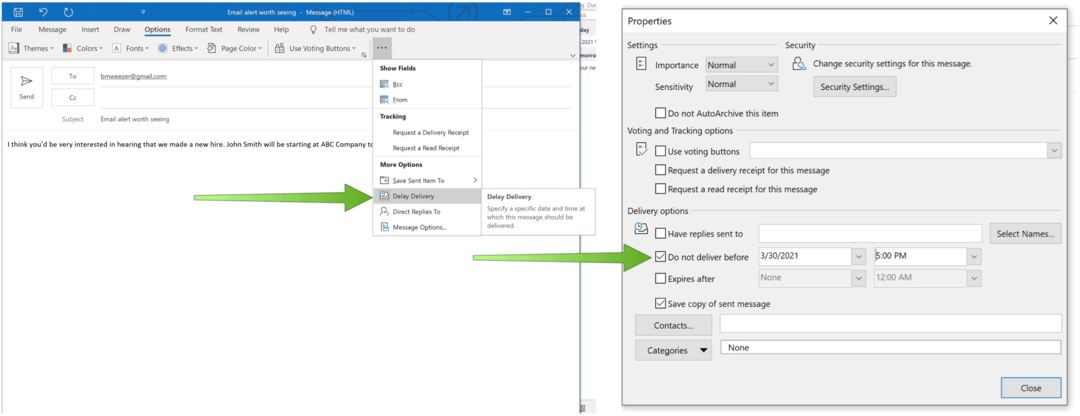
Saat Diliminizi Değiştirme
Salgın nihayet sona erdiğinde, insanlar hem ulusal hem de uluslararası olarak daha fazla seyahat edecekler. Böyle bir durumda, Microsoft Outlook takviminizde saati ayarlamanız gerekir. Bunu yaptığınızda, e-postalarınız ve takvimleriniz, eve döndüğünüzde değiştirilmesi gerekene kadar doğru zamanı gösterecektir.
Microsoft Outlook'ta şunu seçin: Dosya> Seçenekler> Takvim Doğru saat dilimini seçerek değişiklikleri yapmak için.
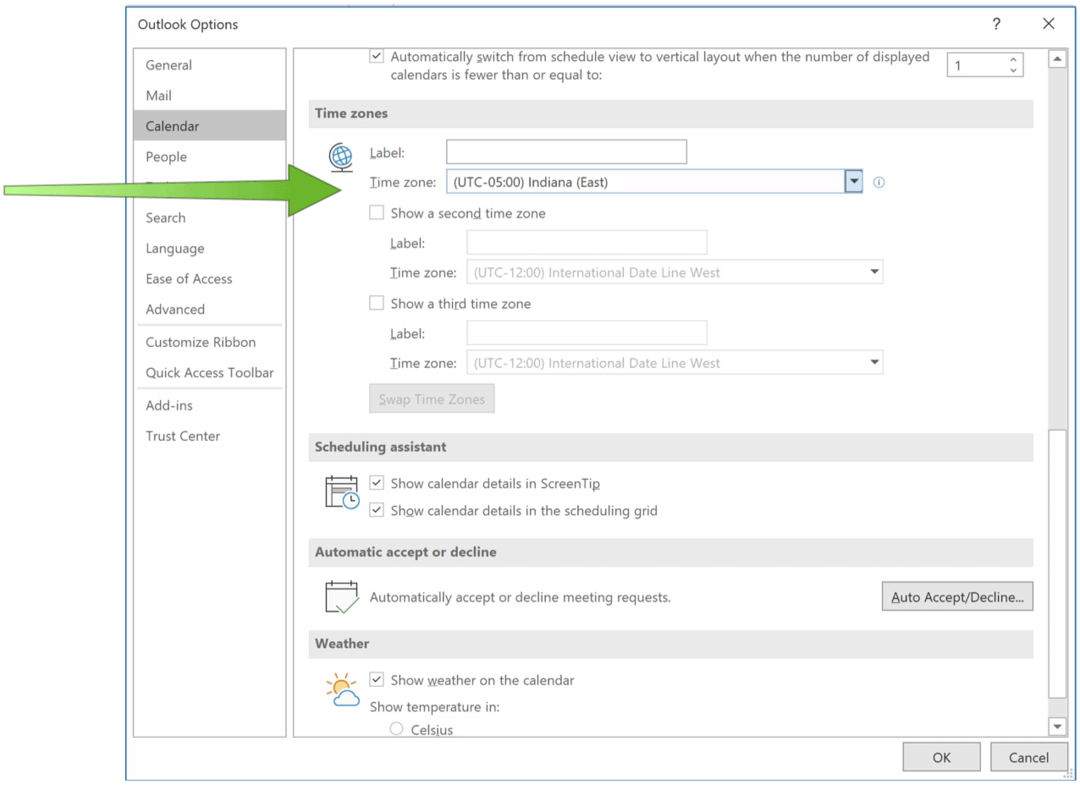
Saat diliminizi değiştirin
İş için yurt dışına seyahat ettiğinizde, toplantılarınız ve takvim kayıtlarınız doğru saati göstermeyecektir. Bunu düzeltmek için, saat diliminizi şu adresten değiştirmeniz gerekir: Dosya> Seçenekler> Takvim. Bunu yaptıktan sonra, e-postalarınız ve takvimleriniz doğru yerel saate sahip olacaktır.
Okundu ve Teslim Alındı Makbuzlarını Kullan
Son olarak, en iyi Microsoft Outlook ipuçlarından biri, okuma ve teslim makbuzlarını kullanmaktır. Etkinleştirildiğinde, bir e-postanın ne zaman alındığını veya alıcının mesajı okuduğunu bilirsiniz. Bu özelliği tıklayarak mesaj bazında etkinleştirebilirsiniz. Seçenekler> İzleme> Teslimat Makbuzu İste veya Okundu fişi isteğinde bulun.
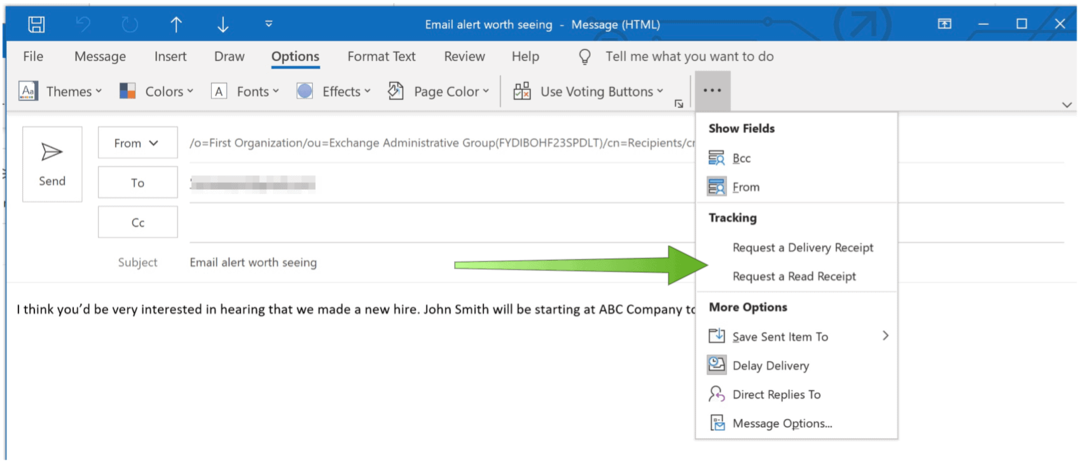
E-posta okumak uzun bir günlük süreç olmak zorunda değildir. Bu Microsoft Outlook ipuçlarını kullanarak mesajlarınızı yönetebilir ve gününüze devam edebilirsiniz.
Beklerken Microsoft One Outlook, hakkında daha fazla öğren İPad'de Microsoft Outlook ve nasıl senkronize edileceğini Google Takvim ile Outlook Takvim.
Ev kullanımı için Microsoft 365 paketi şu anda Aile, Kişisel ve Ev ve Öğrenci planı dahil olmak üzere üç çeşitte sunulmaktadır. İlki yıllık 100 ABD Doları (veya 10 ABD Doları / ay) olarak fiyatlandırılır ve Word, Excel, PowerPoint, OneNote ve Mac için Outlook'u içerir ve altı kullanıcıya kadar kullanışlıdır. Kişisel sürüm bir kişi içindir ve 70 $ / yıl veya aylık 6.99 $ 'dır. Öğrenci planı, tek seferlik satın alınan 150 ABD dolarıdır ve Word, Excel ve PowerPoint'i içerir.
İşletme kullanıcıları, Kullanıcı başına aylık 5 ABD dolarından başlayan Temel, Standart ve Premium planlardan birini seçebilir.

